Zdarma Shotcut Video Modontate Program
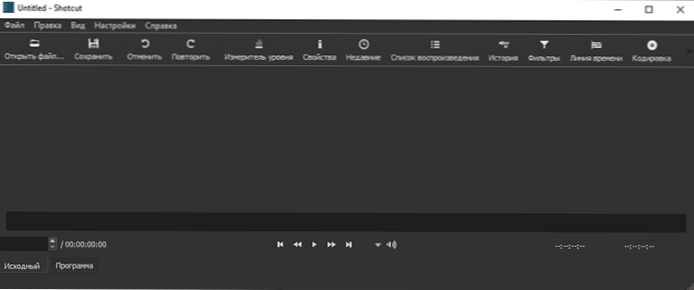
- 1682
- 508
- Mgr. Kim Doleček
Neexistuje tolik vysoce kvalitních videí editorů, zejména ta, která by nabídla opravdu široké možnosti nelineárního editace videa (a plus by to bylo v ruštině). Shotcut je jedním z těchto editorů videa a je bezplatným open source pro Windows, Linux a Mac OS X se všemi základními instalacemi videa, stejně jako některé další funkce, které v takových produktech nenajdete (výběr: nejlepší editory videí zdarma zdarma ).
Mezi funkcemi úpravy a schopnostmi programu patří časový panel s libovolným počtem videí a zvukových stop, podpora filtrů (efektů) pro válečky, včetně Chroma Key, alfa kanálů, stabilizace videa a nejen, přechody (s Možnost stahování dalších), podpora pro práci na několika monitorech, hardwarové zrychlení kreslení, práce s 4K videami, podpora klipů HTML5 během instalace (a postavené -v editoru HTML), vývoz videa téměř jakýchkoli možných formátů (pokud existují vhodné kodeky) Bez omezení, a, jak se domnívám, že se mi podařilo všimnout (používám Adobe premiéru sám, a proto je Shotcut velmi neobvyklý). Pro video bez editoru je program opravdu hodný.
Než začnete, všiml jsem si, že instalace videa ve Shotcut, pokud to vezmete, je něco, co to musíte přijít nejprve: všechno je zde mnohem komplikovanější než v Windows Movie Maker a v některých jiných bezplatných video editorech. Zpočátku se vše může zdát obtížné a nepochopitelné (navzdory ruskému jazyku rozhraní), ale pokud se vám podaří zvládnout, budou vaše schopnosti editace videa mnohem širší než použití výše uvedeného programu.
Použití Shotcut k úpravě videa
Níže není uveden plnohodnotný instrukce o tom, jak upravovat video a stát se instalačním guru pomocí programu Shotcut, ale spíše obecné informace o některých základních akcích, známosti s rozhraním a pobytu různých funkcí v editoru. Jak již bylo zmíněno - budete potřebovat buď touhu a schopnost to zjistit, nebo jakékoli zkušenosti s nástroji nelineární instalace videa.
Ihned po spuštění Shotcut, v hlavním okně neuvidíte téměř nic známého hlavního okna takových editorů.
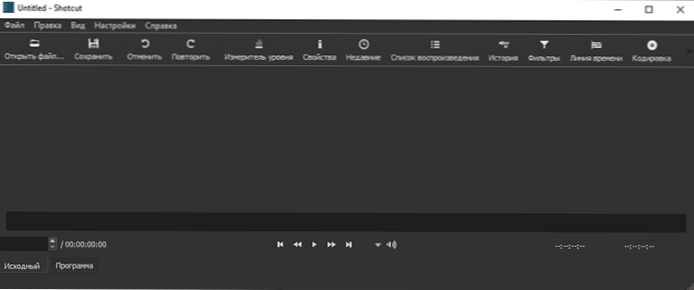
Každý prvek je zapnutý samostatně a lze jej buď upravit v okně střílené, nebo je z něj opraven a volně plavat na obrazovce. Můžete je zapnout v nabídce nebo tlačítek na horním panelu.

- Úroveň měřiče - úroveň zvukového signálu pro samostatnou zvukovou cestu nebo celou časovou linii (časová osa).
- Vlastnosti - zobrazit a nakonfigurovat vlastnosti vybraného prvku na časové linii - video, zvuk, přechod.
- Seznam výroby - seznam souborů pro použití v projektu (do seznamu můžete přidat soubory s jednoduchým tažením z dirigenta a z něj stejným způsobem - do časového řádku).
- Filtry - různé filtry a jejich nastavení pro vybraný prvek na časové lince.
- Časová linka - Zahrnutí zobrazení časové linie.
- Kódování - kódování a výstup projektu do mediálního souboru (vykreslování). Zároveň je nastavení a výběr formátů opravdu široké. I když nepotřebujete funkce editace Shotcut jako vynikající převodník videa, který nebude horší než nejlepší bezplatné video přeměnky v ruštině v recenzi.

Implementace některých akcí v editoru se zdála být známá: například jsem stále nechápal, proč je mezi válci v časové linii vždy přidána prázdná mezera (lze ji odstranit pomocí nabídky na pravém kliknutí), je to Také se liší od obvyklého vytváření přechodů mezi segmenty videa (musíte interval odstranit, poté - přetáhněte video částečně do jiného tak, aby byl přechod získán, a vyberte svůj typ a ladění - vyberte oblast s přechodem a vyberte oblast a přechod a Otevřete okno „Vlastnosti“).

S možností (nebo nemožností) pro ANAM jednotlivé vrstvy nebo prvky, jako je 3D text, který je přítomen ve filtrech editoru, jsem nikdy nepřišel na to (možná jsem příliš nestudoval).
Tak či onak, na oficiálním webu Shotcut.Org si můžete tento program zdarma stáhnout pro úpravy a úpravy videí, ale také sledovat lekce videa: jsou v angličtině, ale budou moci poskytnout obecnou představu o nejdůležitějších akcích bez znalosti tohoto jazyka. Možná se vám bude líbit.

